win11怎么强制删除文件 win11强制删除文件的方法
更新时间:2023-10-17 10:49:05作者:zheng
我们在管理win11电脑的文件时可能会遇到一些文件无法删除的情况,有些用户就需要将win11电脑中一些无用的大文件删除,却总是无法删除,想要知道win11强制删除文件的方法是什么,今天小编就给大家带来win11怎么强制删除文件,如果你刚好遇到这个问题,跟着我的方法来操作吧。
推荐下载:win11专业版
方法如下:
第一步,右键想要删除的文件夹,在打开的菜单项中,选择属性,切换到安全选项卡。
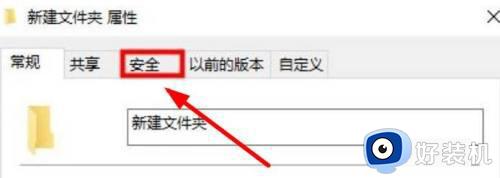
第二步,随之在组或用户名下,选择正在使用的账户用户名,再点击编辑进入。
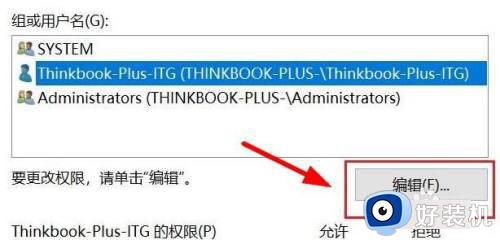
第三步,下拉查看权限,更改权限为完全控制,点击确定后,即可删除该文件夹。
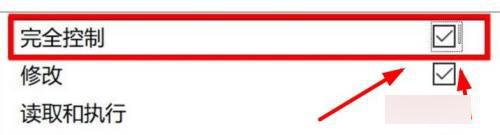
win11怎么强制删除文件就为大家介绍到这里了。若是你也遇到同样情况的话,不妨参考本教程操作看看!
win11怎么强制删除文件 win11强制删除文件的方法相关教程
- win11怎样强制删除流氓文件 win11强制删除流氓文件的方法
- windows11怎么强制删除文件 windows11如何强制删除文件
- win11强制删除edge浏览器步骤 win11如何强制卸载edge浏览器
- win11微软输入法删不掉怎么办 win11如何强制删除微软输入法
- win11删除不了文件如何修复 win11无法删除文件如何解决
- win11自带浏览器怎么卸载 win11强制删除edge浏览器教程
- win11文件夹正在使用无法删除怎么办 win11文件夹正在使用删除不了解决方法
- 联想win11怎么删除开机密码 联想win11强行删除开机密码步骤
- win11怎样删除指定驱动器文件 win11删除指定驱动器文件的方法
- win11怎么删掉文件需要权限 win11删除文件需要权限如何操作
- win11家庭版右键怎么直接打开所有选项的方法 win11家庭版右键如何显示所有选项
- win11家庭版右键没有bitlocker怎么办 win11家庭版找不到bitlocker如何处理
- win11家庭版任务栏怎么透明 win11家庭版任务栏设置成透明的步骤
- win11家庭版无法访问u盘怎么回事 win11家庭版u盘拒绝访问怎么解决
- win11自动输入密码登录设置方法 win11怎样设置开机自动输入密登陆
- win11界面乱跳怎么办 win11界面跳屏如何处理
win11教程推荐
- 1 win11安装ie浏览器的方法 win11如何安装IE浏览器
- 2 win11截图怎么操作 win11截图的几种方法
- 3 win11桌面字体颜色怎么改 win11如何更换字体颜色
- 4 电脑怎么取消更新win11系统 电脑如何取消更新系统win11
- 5 win10鼠标光标不见了怎么找回 win10鼠标光标不见了的解决方法
- 6 win11找不到用户组怎么办 win11电脑里找不到用户和组处理方法
- 7 更新win11系统后进不了桌面怎么办 win11更新后进不去系统处理方法
- 8 win11桌面刷新不流畅解决方法 win11桌面刷新很卡怎么办
- 9 win11更改为管理员账户的步骤 win11怎么切换为管理员
- 10 win11桌面卡顿掉帧怎么办 win11桌面卡住不动解决方法
